По-долу са дадени всички различни методи за проверка на нивата на мастилото или тонера на принтера.
От иконата на зоната за уведомления на Windows
Забележка: Никоя от следните стъпки не работи, ако не сте инсталирали софтуера, включен в принтера. Също така е важно да се отбележи, че всеки принтер е различен. Тези правила са предназначени като обща насока.
- Включете принтера.
- Намерете настройките на принтера, които често се намират, като щракнете с десния бутон върху иконата на принтера в зоната за уведомяване на Windows, разположена в долния десен ъгъл на екрана.
- В софтуера за настройки на принтера трябва да видите нивата на тонера за текущо инсталираните касети. По-долу са дадени няколко различни примера за това как могат да изглеждат екраните за нивото на мастилото.
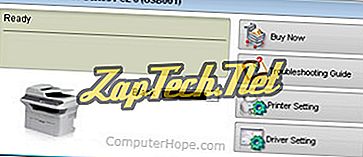
Samsung Лазерен принтер наличен пример за тонер.
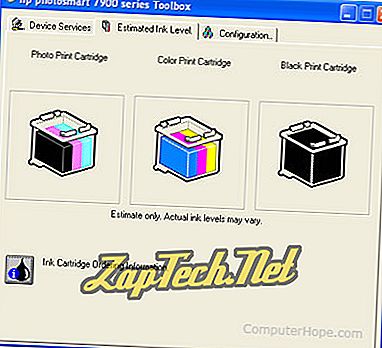
HP Photosmart 7900 наличен пример за мастило
Чрез контролния панел на Windows
Забележка: Следните стъпки ще работят за почти всеки принтер. Въпреки това, ако не сте инсталирали софтуера, доставен с принтера, може да не успеете да видите нивата на мастилото или тонера.
- Отворете контролния панел.
- Намерете и отворете опцията Принтери.
- Щракнете с десния бутон върху иконата на принтера и изберете опцията Printer properties (Свойства на принтера) .
- В прозореца със свойства на принтера можете да видите нивата на мастилото или тонера за текущо инсталираните касети.
Чрез менюто на принтера
Забележка: Имайте предвид, че всеки принтер е различен и следните стъпки са обобщени. За изрични инструкции за проверка на нивата на мастилото се консултирайте с документацията на принтера.
- Включете принтера.
- Намерете бутона Меню и използвайте подходящите бутони за навигация, за да намерите раздел за състоянието или отчетите.
- Отпечатайте страница със системни данни или състояние, за да видите текущите нива на тонер.
